Labojums: VBMeta attēla verifikācija OK_NOT_SIGNED (3) Kļūda
Literārs Mistrojums / / October 06, 2021
VBMeta fails pamatā tiek izmantots, lai pārbaudītu sistēmas integritāti Android ierīce, īpaši ieslēgta Samsung Galaxy ierīces. Lai jūsu ierīce varētu palaist tikai autorizēto un parakstīto programmaparatūru. Mūsdienās lielākajai daļai pielāgotās programmaparatūras ir savs VBMeta fails, lai izvairītos no šī konflikta, taču dažiem to vēl nav. Tātad, ja tiek parādīta kļūda VBMeta attēla verifikācija OK_NOT_SIGNED (3), izpildiet šo pilno rokasgrāmatu, lai to labotu.
Šķiet, ka Samsung aktīvi cenšas noņemt trešo pušu programmaparatūras mirgošanu vai sakņošanos vai pat atbloķējot sāknēšanas ielādētāju lietotājiem un veicot sava veida pielāgojumus savā Galaxy ierīces. Nu, ja vēlaties apiet šo ierobežojumu Samsung Galaxy ierīcēs, jums būs manuāli jāatspoguļo krājums vai tukšs VBMeta.img fails tām pielāgotajām programmaparatūrām, kurās nav neviena VBMeta.
Lapas saturs
-
Labojums: VBMeta attēla verifikācija OK_NOT_SIGNED (3) Kļūda
- 1. metode: Flash krājumu ROM, izmantojot rīku ODIN
- 2. metode: flash VBMeta.tar CP slotā
- 3. metode: Flash Recovery.img.tar un PIT faili
Labojums: VBMeta attēla verifikācija OK_NOT_SIGNED (3) Kļūda
Šeit mēs esam minējuši trīs iespējamās dažādas metodes, kā viegli novērst neparakstīto VBMeta kļūda savās Samsung Galaxy ierīcēs. Tātad, netērējot vairāk laika, ieskatīsimies zemāk esošajā ceļvedī. Ja pirmā metode jums nedarbojas, izmēģiniet pārējās abas metodes pa vienai, līdz problēma tiek pilnībā novērsta.
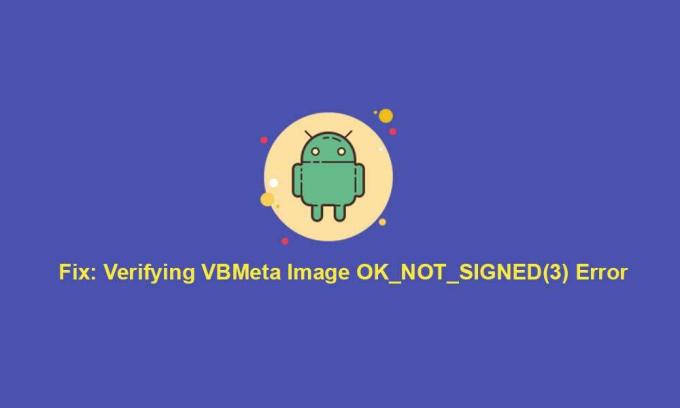
Brīdinājums: GetDroidTips nebūs atbildīgs par jebkādām problēmām vai kļūdām, kas var notikt ar jūsu klausuli, kamēr/pēc šīs rokasgrāmatas ievērošanas. Tas pilnībā ir atkarīgs no jūsu paša aicinājuma. Jums vajadzētu zināt, ko jūs darāt. Tātad, turpiniet uz savu risku.
1. metode: Flash krājumu ROM, izmantojot rīku ODIN
Ja kādu laiku izmantojat Samsung Galaxy ierīces, iespējams, esat dzirdējuši par mirgojošu akciju programmaparatūru, izmantojot ODIN Flash Tool, ko lietotājiem izstrādājis pats Samsung. Tātad, šai metodei vajadzētu darboties ikvienam, ja vien nenotiek kāda cita problēma.
- Pirmkārt, jums jāņem pilns datu dublēšana pirms darāt kaut ko citu, lai aizsargātu savus svarīgos datus.
- Lejupielādējiet jaunāko akciju programmaparatūras failu savam Samsung Galaxy modelim atkarībā no reģiona tieši no Frija rīks vai SamFirm rīks.
- Kad esat lejupielādējis programmaparatūras failu, jums tas būs jādara palaidiet Samsung Galaxy lejupielādes režīmā.
VAI, šeit varat pārbaudīt ātrās darbības:
- Dažas sekundes kopā nospiediet skaļuma samazināšanas + barošanas pogas, līdz ierīce tiek restartēta.
- Tagad ātri pievienojiet USB kabeli datoram un pēc tam pievienojiet to klausulei, turot nospiestu skaļuma palielināšanas pogu> Pēc tam nospiediet skaļuma palielināšanas pogu, un tālrunis atkal tiks atsāknēts.
- Pēc tam ātri vienlaicīgi vienlaikus nospiediet skaļuma palielināšanas un samazināšanas pogas un neizņemiet USB kabeli līdz parādās lejupielādes režīms.
- Tagad nospiediet ierīces skaļuma palielināšanas pogu, un tai vajadzētu ielādēties lejupielādes režīmā.
- Pārliecinieties, ka lejupielādējiet un instalējiet ODIN Flash Tool savā Windows datorā.
- Pēc instalēšanas datorā palaidiet rīku ODIN> Izpildiet šo ceļvedis, lai zibspuldzes programmaparatūru atjauninātu savā Samsung Galaxy ierīce.
VAI, pārbaudiet tālāk norādītās īsās darbības, lai viegli mirgot programmaparatūru, izmantojot ODIN.
- Vienkārši izvelciet datorā programmaparatūras zip failu.
- Pārliecinieties, vai jūsu ierīce joprojām ir savienota ar lejupielādes režīmu. [Svarīgs]
- Pēc tam palaidiet rīku ODIN> Atlasiet programmaparatūras failu, kas sākas ar “BL”, un ievietojiet to BL sadaļā. Veiciet to pašu darbību AP, CP un CSC sadaļām ar attiecīgajiem failiem.
- Pēc tam izvairieties no lauka USERDATA> Laukam CSC neizmantojiet HOME_CSC. Vienkārši izmantojiet CSC.
- Turpiniet atzīmēt F.RESET TIME un Auto Reboot> Noklikšķiniet uz Sākt.
- Programmatūras mirgošanas process sāksies tūlīt, un tas var aizņemt dažas minūtes. Tātad, nedaudz pacietības.
- Visbeidzot, pēc mirgošanas ierīce automātiski pārstartēsies sistēmā.
Šai oficiālajai un labi pārbaudītajai metodei jums vajadzētu strādāt nevainojami. Tomēr, ja šī metode jums nepalīdz, pārbaudiet arī citas metodes.
2. metode: flash VBMeta.tar CP slotā
Tagad, ja savā Samsung Galaxy ierīcē mirgo verifikācijas VBMeta attēla OK_NOT_SIGNED (3) kļūda. TWRP atkopšana nozīmē, ka, lai izvairītos no kļūda.
Reklāmas
- Labākais ir tas, ka jūs varat viegli uzzināt VBMeta.img failu no lejupielādētā Stock Firmware faila, kuru jau esat lejupielādējis, izmantojot pirmo metodi.
- Tagad palaidiet ODIN rīku> Ievietojiet TWRP AP slotā un VBMeta.img CP slotā.
- Pēc tam palaidiet ierīci lejupielādes režīmā, kā minēts iepriekš.
- Pēc tam sāciet mirgot abus šos failus, izmantojot ierīces Odin. Lai pabeigtu, var paiet zināms laiks.
- Kad mirgošana ir pabeigta, ierīce automātiski sāk darboties sistēmā.
Joprojām parādās VBMeta neparakstīta kļūda? Nu, pārbaudiet arī pēdējo metodi.
3. metode: Flash Recovery.img.tar un PIT faili
- Vispirms pārliecinieties, vai esat pareizi lejupielādējis Samsung ierīces modeļa jaunāko akciju programmaparatūru. [Pārbaudiet pirmo saites iegūšanas metodi]
- Tagad izvelciet programmaparatūras failu, lai datorā iegūtu CSC failu.
- Tad jums būs izvelciet PIT failu no savas Samsung ierīces.
- Turklāt atrodiet atkopšana.img.lz4 failu no iegūtās programmaparatūras mapes un pārdēvējiet to par recovery.img.tar failu. [Svarīgs]
- Pēc tam atveriet ODIN zibatmiņas rīku> Atvērt IIN sadaļa> Noklikšķiniet uz IIN pogu.
- Izvēlieties ierīces programmaparatūras iegūto PIT failu un noklikšķiniet uz Atvērt lai to ielādētu.
- Tagad ielieciet recovery.img.tar failu AP slotā.
- Dodieties uz Iespējas cilni ODIN rīks> Pārliecināties par noņemiet atzīmi un Automātiskā atsāknēšana iespēja.
- Pēc tam palaidiet Samsung Galaxy ierīci uz Lejupielādes režīms kā minēts pirmajā metodē un savienojiet to ar datoru, izmantojot USB kabeli.
- Kad rīks ODIN nosaka jūsu pievienoto klausuli, noklikšķiniet uz Sākt pogu, lai sāktu mirgošanas procesu. [Ja tas netiek atklāts, pievienojiet to datoram]
- Pagaidiet, līdz mirgošanas process ir pabeigts, jo tas var aizņemt kādu laiku.
- Ierīce automātiski ieslēgsies atkopšanas režīmā> Noteikti veiciet ierīces rūpnīcas atiestatīšanu, lai atgrieztos rūpnīcas noklusējuma stāvoklī.
Piezīme: Veicot rūpnīcas atiestatīšanu ierīcē, lietotāja dati tiks izdzēsti no jūsu tālruņa.
- Visbeidzot, kā parasti, ielādējiet ierīci sistēmā.
- Izbaudi! Tam vajadzētu pilnībā novērst jūsu ierīces VBMeta neparakstīto kļūdu.
Tas tā, puiši. Mēs uzskatām, ka šī rokasgrāmata jums bija noderīga. Lai iegūtu papildu jautājumus, varat komentēt zemāk.
Reklāmas

![Kā ievadīt atkopšanas režīmu InnJoo Vision [krājums un pasūtījums]](/f/c067b098d1522bf07b72131e5156815b.jpg?width=288&height=384)

